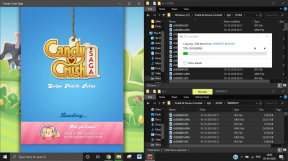Come bloccare le app Android con una sequenza di pulsanti del volume
Varie / / February 12, 2022
In passato abbiamo visto molte app Android in grado di farlo inserisci una password o un blocco PIN sulle altre app sul tuo dispositivo. In questo modo puoi fornire un ulteriore livello di sicurezza per alcune delle tue app sensibili come Messaggistica e WhatsApp. C'erano anche funzionalità per nascondere l'app principale dal cassetto delle app e fornire una falsa finestra di arresto anomalo per fuorviare la persona che sta cercando di ottenere un accesso non autorizzato all'app.
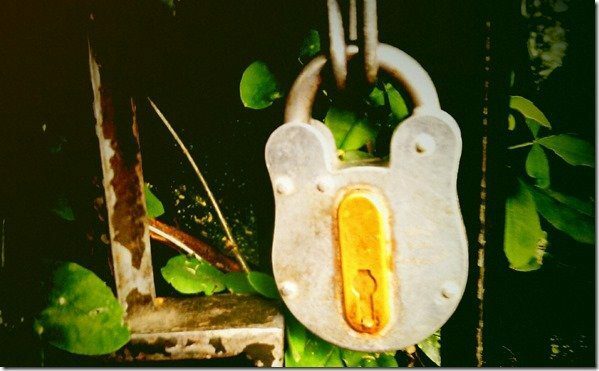
Tuttavia, oggi parlerò di un'app che mostra un altro modo per aggirare questo problema. Si chiama Ops! Blocco app. Con questo, puoi bloccare le app sul tuo Android, proprio come quelle di cui abbiamo discusso in precedenza.
A differenza di nessuno di questi, non utilizzeremo un pin o un blocco pattern. Useremo invece una combinazione sui pulsanti di controllo del volume (Volume su/giù) per accedere alle app bloccate. Sembra interessante, vero? Quindi diamo un'occhiata all'app e a come funziona.
Usando Oops! AppLock per bloccare le app
Quindi dopo di te installa Ops! Blocco app, ti darà una breve introduzione sul funzionamento dell'app. Assicurati di leggere tutto perché questa è l'unica volta in cui vedrai questa schermata. La prossima volta che avvierai l'app, che sarà denominata K-Note nel cassetto delle app, vedrai solo un'applicazione per prendere appunti. Questo è un falso travestimento e solo dopo aver inserito la corretta combinazione di tasti del volume sarai in grado di accedere ai moduli principali dell'app. La combinazione predefinita prevede di alzare il volume tre volte.

Una volta entrato, la prima cosa che dovresti fare è cambiare la sequenza di sblocco del volume predefinita. Apri le impostazioni dell'app e seleziona l'opzione Cambia schema chiave. Ora seleziona per quanto tempo vorresti che fosse la tua combinazione. Dovrai riconfermare la sequenza del pulsante del volume e, se corrisponde, verrà impostata come nuova sequenza di sblocco.
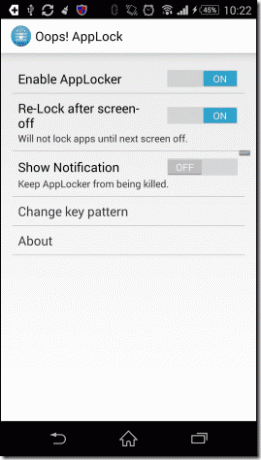
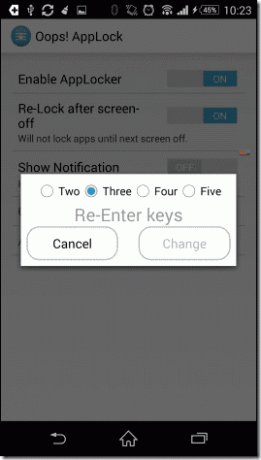
Ora per bloccare un'app, tutto ciò che devi fare è aprire l'elenco sbloccato e scorrere un'app verso sinistra. L'app verrà quindi spostata nell'elenco bloccato e la prossima volta che avvierai l'app bloccata, ti darà a schermata vuota o l'ultima schermata in cui si trovava l'app, che può essere ignorata solo dopo essere entrati nella combo. L'utente non informato non saprà nemmeno che l'app è bloccata e penserà solo che si è bloccata o sta impiegando troppo tempo per caricarsi.
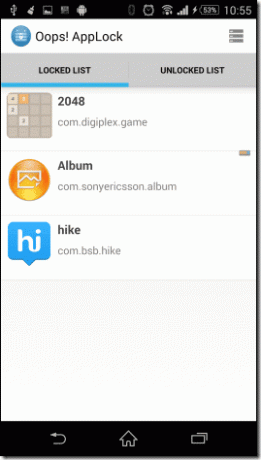
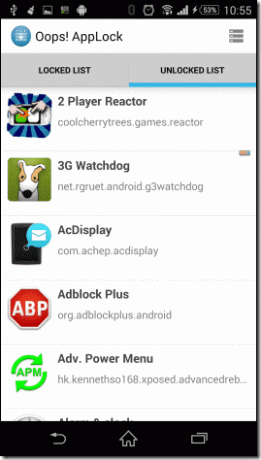
Puoi modificare l'immagine predefinita mentre blocchi l'app facendo scorrere l'app bloccata verso sinistra. Il Nero l'opzione darà solo una schermata nera mentre con il Costume opzione puoi utilizzare qualsiasi immagine dalla tua galleria. Una cosa interessante che puoi fare è fare uno screenshot falso dell'app e impostarlo come immagine della schermata di blocco. Questo ingannerà chiunque stia cercando di ottenere un accesso non autorizzato.
Se desideri rimuovere qualsiasi app dall'elenco bloccato, fai scorrere l'app verso destra dal file Lista bloccata e vedrai che si sposta su Elenco sbloccato.
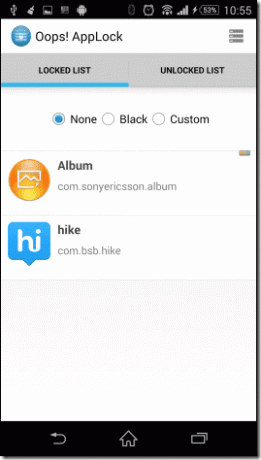
Conclusione
Ecco come bloccare le tue app usando le combinazioni di tasti del volume sul tuo dispositivo Android. L'idea alla base dell'app è davvero unica e funziona bene.
Pensavo che le uniche opzioni mancanti fossero la possibilità di impostare l'app come amministratore del dispositivo e dimenticarla password, che possono garantire che nessuno sarà in grado di disinstallare l'app senza la corretta codice di accesso. Quindi prova Ops! AppLock e dicci le tue opinioni a riguardo.
Credito fotografico superiore: garrycavaliere
Ultimo aggiornamento il 03 febbraio 2022
L'articolo sopra può contenere link di affiliazione che aiutano a supportare Guiding Tech. Tuttavia, non pregiudica la nostra integrità editoriale. Il contenuto rimane imparziale e autentico.